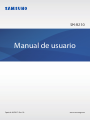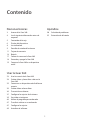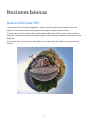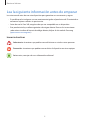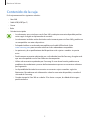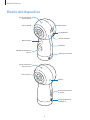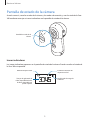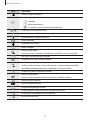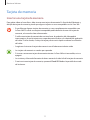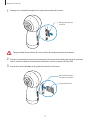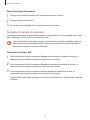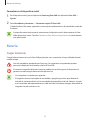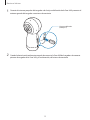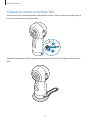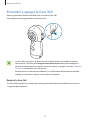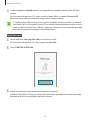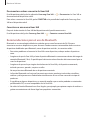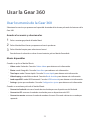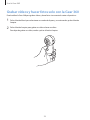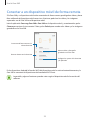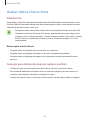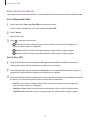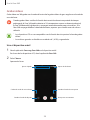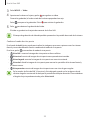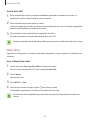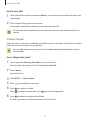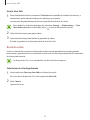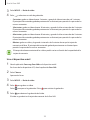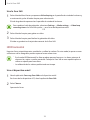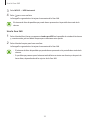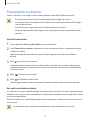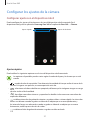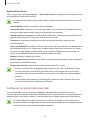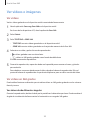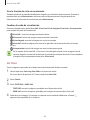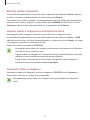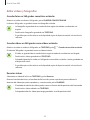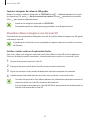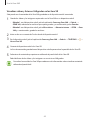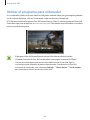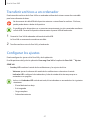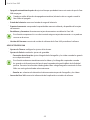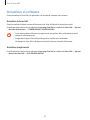Samsung Gear 360 2017 Manual de usuario
- Categoría
- Smartphones
- Tipo
- Manual de usuario
Este manual también es adecuado para

2
Contenido
Nociones básicas
3 Acerca de la Gear 360
4 Lea la siguiente información antes de
empezar
5 Contenido de la caja
6 Diseño del dispositivo
8 Luz indicadora
9 Pantalla de estado de la cámara
11 Tarjeta de memoria
14 Batería
17 Colocar la correa en la Gear 360
18 Encender y apagar la Gear 360
19 Conectar la Gear 360 a un dispositivo
móvil
Usar la Gear 360
23 Usar los menús de la Gear 360
24 Grabar vídeos y hacer fotos solo con la
Gear 360
25 Conectar a un dispositivo móvil de forma
remota
26 Grabar vídeos o hacer fotos
36 Transmisión en directo
37 Configurar los ajustes de la cámara
39 Ver vídeos o imágenes
46 Utilizar el programa para ordenador
47 Transferir archivos a un ordenador
47 Configurar los ajustes
49 Actualizar el software
Apéndice
50 Solución de problemas
52 Extracción de la batería

3
Nociones básicas
Acerca de la Gear 360
Con la cámara Gear 360 saque fotografías y vídeos en 360 de todo lo que le rodea en una sola
captura. Las dos lentes de ojo de pez capturan fotografías y vídeos con gran viveza.
Si conecta la Gear 360 a su dispositivo móvil mediante Bluetooth o Wi-Fi, podrá capturar vídeos y
fotografías de forma remota con él. También podrá visualizar, editar y compartir tanto vídeos como
fotografías.
Si conecta la Gear 360 a unas Gear VR, podrá ver los vídeos de la Gear 360 con un mayor nivel de
realismo.

Nociones básicas
4
Lea la siguiente información antes de empezar
Lea este manual antes de usar este dispositivo para garantizar un uso correcto y seguro.
•
Es posible que las imágenes no sean exactamente iguales al producto real. El contenido se
encuentra sujeto a cambios sin previo aviso.
•
Antes de usar la Gear 360, asegúrese de que sea compatible con su dispositivo.
•
Este producto incluye software gratuito o de origen abierto. Para ver las instrucciones
sobre cómo visualizar la licencia de código abierto, diríjase al sitio web de Samsung
(opensource.samsung.com).
Iconos instructivos
Advertencia: situaciones que podrían causarle lesiones a usted o a otras personas
Precaución: situaciones que podrían causar daños al dispositivo o a otros equipos
Aviso: notas, consejos de uso o información adicional

Nociones básicas
5
Contenido de la caja
En la caja encontrará los siguientes artículos:
•
Gear 360
•
Cable USB (USB Tipo C)
•
Correa
•
Bolsa
•
Guía de inicio rápido
•
Los elementos que se incluyen con la Gear 360 y cualquier accesorio disponible podrían
variar según la región o el proveedor de servicios.
•
Los elementos incluidos están diseñados exclusivamente para esta Gear 360 y podrían no
ser compatibles con otros dispositivos.
•
Solo podrá utilizar un ordenador compatible con el cable USB incluido. Visite
www.samsung.com para consultar una lista de los ordenadores compatibles.
•
La apariencia y las especificaciones del dispositivo están sujetas a cambios sin previo
aviso.
•
Podrá comprar accesorios adicionales en su distribuidor local de Samsung. Asegúrese de
que sean compatibles con la Gear 360 antes de comprarlos.
•
Utilice solo accesorios aprobados por Samsung. En caso de no hacerlo, podría causar
problemas de rendimiento y errores de funcionamiento que no se encuentren cubiertos
por la garantía.
•
La disponibilidad de todos los accesorios se encuentra sujeta a cambios según los
fabricantes. Para obtener más información sobre los accesorios disponibles, consulte el
sitio web de Samsung.
•
Guarde siempre la Gear 360 en su bolsa. Si las lentes se rayan, la calidad de la imagen
podría reducirse.

Nociones básicas
6
Diseño del dispositivo
Micrófono
Botón Encendido
Pantalla de estado de la
cámara
Luz indicadora
Botón Menú
Luz de estado de la
cámara frontal
Cámara frontal
Botón Aceptar
Orificio para la correa
Clavija multifunción
(USB Tipo C)
Bandeja de tarjeta de
memoria
Luz de estado de la
cámara trasera
Cámara trasera
Altavoz

Nociones básicas
7
Conector del trípode
Botones
Botón Función
Encendido
•
Manténgalo pulsado para encender o apagar la Gear 360.
•
Púlselo para volver a la pantalla anterior en la pantalla de
estado de la cámara.
Menú
•
Púlselo varias veces para desplazarse hasta el menú que desee.
•
Manténgalo pulsado para acceder a los modos de conexión.
Aceptar
•
Púlselo para grabar un vídeo o hacer una foto, o para
seleccionar la opción que desee.

Nociones básicas
8
Luz indicadora
La luz indicadora le informa sobre el estado de la Gear 360.
Luz indicadora
Color Estado
Parpadea en azul tres veces
•
Encendido
•
Formateo de una tarjeta de memoria o restablecimiento de la
Gear 360
Parpadea en rojo tres veces
•
Apagado
Parpadea en rojo
•
El nivel de batería es bajo (inferior al 10%)
•
Sobrecalentamiento
Rojo
•
La batería se está cargando.
Verde
•
La batería está completamente cargada.
Rojo
→
Verde
→
Azul
•
Esperando la conexión con el dispositivo móvil
Azul
•
Conectado con el dispositivo móvil
Parpadea en azul
•
Transfiriendo vídeos o fotografías
•
Actualización del software

Nociones básicas
9
Pantalla de estado de la cámara
Acceda a menús, como los modos de la cámara y los modos de conexión, y vea el estado de la Gear
360 mediante mensajes e iconos indicadores en la pantalla de estado de la cámara.
Pantalla de estado de la
cámara
Iconos indicadores
Los iconos indicadores aparecen en la pantalla de estado de la cámara. Puede consultar el estado de
la Gear 360 esta pantalla.
Nivel/estado de carga de
la batería
Estado de conexión del
dispositivo móvil
Tiempo de grabación de
vídeo disponible/Número
de fotos disponible que
puede capturar
Modo de disparo actual

Nociones básicas
10
Icono Significado
Nivel de carga de la batería
Estado de carga de la batería
•
: cargando
•
: sobrecalentamiento
•
: el cargador no está conectado correctamente
/
Conectada a un dispositivo móvil
Esperando la conexión con el dispositivo móvil
No conectada a un dispositivo móvil
Modo Grabación
Grabación de un vídeo
Modo Fotografía
Modo Cámara rápida
Haga varias fotos a intervalos establecidos y guárdelas como un solo vídeo.
Intervalo de disparo de cámara rápida
Grabación de un vídeo a cámara rápida
Modo Vídeo en bucle
Grabe un vídeo de forma continua eliminando un determinado periodo del
contenido grabado previamente y guardando el nuevo contenido.
Tiempo de grabación de vídeo en bucle
Modo HDR horizontal
Haga tres fotos automáticamente, combínelas y calibre los colores.
Modo Emisión en directo
Emitir un vídeo en directo
La tarjeta de memoria está llena
No hay tarjeta de memoria/error de la tarjeta de memoria
Conectada a un ordenador con un cable USB
Error de conexión USB

Nociones básicas
11
Tarjeta de memoria
Insertar una tarjeta de memoria
Para grabar vídeos o hacer fotos, debe insertar una tarjeta de memoria. En función del fabricante y
del tipo de tarjeta de memoria, puede que algunas tarjetas no sean compatibles con la Gear 360.
•
Es posible que algunas tarjetas de memoria no sean completamente compatibles con
la Gear 360. El uso de una tarjeta incompatible podría dañar la cámara o la tarjeta de
memoria, así como los datos almacenados.
•
Si utiliza una tarjeta de memoria de escritura lenta, la grabación del vídeo podría
interrumpirse, ya que la tarjeta no es capaz de procesar datos a la velocidad de grabación
del vídeo. Si esto sucede, sustituya la tarjeta por otra más rápida o reduzca la resolución
del vídeo.
•
Asegúrese de insertar la tarjeta de memoria con el lado correcto hacia arriba.
•
Las tarjetas de memoria se venden por separado.
•
Si inserta o extrae una tarjeta de memoria mientras la Gear 360 está encendida, esta se
apagará.
•
La escritura y el borrado frecuente de datos acortarán la vida útil de la tarjeta de memoria.
•
Si no inserta una tarjeta de memoria, aparecerá
Check SD Card
en la pantalla de estado
de la cámara.

Nociones básicas
12
1
Extraiga con suavidad la bandeja de la tarjeta de memoria de la ranura.
Bandeja de tarjeta de
memoria
Tenga cuidado de no dañarse las uñas al retirar la bandeja de tarjeta de memoria.
2
Presione suavemente la tarjeta de memoria hacia el interior de la bandeja de tarjeta de memoria
con los contactos dorados correctamente alineados con los contactos del Gear 360.
3
Inserte de nuevo la bandeja de la tarjeta de memoria en la ranura.
Ranura de la bandeja
de tarjeta de memoria
Tarjeta de memoria

Nociones básicas
13
Extraer la tarjeta de memoria
1
Extraiga con suavidad la bandeja de la tarjeta de memoria de la ranura.
2
Extraiga la tarjeta de memoria.
3
Inserte de nuevo la bandeja de la tarjeta de memoria en la ranura.
Formatear la tarjeta de memoria
Es posible que una tarjeta de memoria formateada en un ordenador no sea compatible con la Gear
360. Formatéela en la Gear 360 o en el dispositivo móvil.
Antes de formatear la tarjeta de memoria, recuerde hacer copias de seguridad de todos los
datos importantes almacenados en ella. La garantía del fabricante no cubre la pérdida de
datos ocasionada por las acciones del usuario.
Formatear en la Gear 360
1
Pulse el botón Menú hasta que aparezca
Settings
en la pantalla de estado de la cámara y, a
continuación, pulse el botón Aceptar para seleccionar esta opción.
2
Pulse el botón Menú hasta que aparezca
Format
en la pantalla de estado de la cámara y, a
continuación, pulse el botón Aceptar para seleccionar esta opción.
3
Pulse el botón Menú hasta que aparezca
Yes
en la pantalla de estado de la cámara y, a
continuación, pulse el botón Aceptar para seleccionar esta opción.
Cuando finalice el formateo, aparecerá un mensaje de confirmación en la pantalla de estado de
la cámara.

Nociones básicas
14
Formatear en el dispositivo móvil
1
En el dispositivo móvil, pulse la aplicación
Samsung Gear 360
o la aplicación
Gear 360
→
Ajustes
.
2
Pulse
Restablecer y formatear
→
Formatear tarjeta SD Gear 360
.
Cuando finalice el formateo, aparecerá un mensaje de confirmación en la pantalla de estado de
la cámara.
Si quiere formatear una tarjeta de memoria en el dispositivo móvil, debe conectar la Gear
360 al dispositivo móvil. Consulte Conectar la Gear 360 a un dispositivo móvil para obtener
más información.
Batería
Cargar la batería
Cargue la batería antes de usar la Gear 360 por primera vez o cuando no se haya utilizado durante
mucho tiempo.
Use solo cargadores aprobados por Samsung. Los cargadores no aprobados pueden
provocar la explosión de la batería o dañar la Gear 360.
Si conecta el cargador de forma incorrecta, podría causar daños graves al dispositivo. La
garantía no cubre ningún daño causado por mal uso.
•
Los cargadores se venden por separado.
•
El cargador no tiene interruptor de encendido y apagado, por tanto, para detener la
entrada de corriente eléctrica, el usuario debe desenchufarlo de la red. Además, cuando
esté conectado, debe permanecer cerca del enchufe. Para ahorrar energía, desenchufe el
cargador cuando no esté en uso.

Nociones básicas
15
1
Conecte el extremo pequeño del cargador a la clavija multifunción de la Gear 360 y conecte el
extremo grande del cargador a una toma de corriente.
Clavija multifunción
(USB Tipo C)
2
Cuando la batería esté totalmente cargada, desconecte la Gear 360 del cargador: desconecte
primero el cargador de la Gear 360 y, a continuación, de la toma de corriente.

Nociones básicas
16
Consejos y precauciones sobre la carga de la batería
•
Cuando el nivel de batería sea bajo, el icono de la batería estará vacío.
•
Si la batería está completamente descargada, no podrá encender el dispositivo inmediatamente
después de conectar el cargador. Espere a que la batería se cargue durante algunos minutos
antes de intentarlo de nuevo.
•
El uso de una fuente de energía distinta del cargador, como un ordenador, puede hacer que la
carga sea más lenta, ya que la corriente eléctrica es menor.
•
Puede utilizar el dispositivo mientras se está cargando, pero la batería tardará más en cargarse
por completo.
•
Es posible que la Gear 360 y el cargador se calienten durante la carga. Esto es normal y no
debería afectar la vida útil o el rendimiento de la Gear 360. Si la temperatura supera un
determinado nivel, se detendrá la carga de la batería.
•
No podrá cargar la Gear 360 mientras graba un vídeo, utiliza la función de cámara rápida o
utiliza el visor del dispositivo móvil conectado de forma remota.
•
Para ahorrar batería, active la función de apagado automático.
•
Cuando no utilice la función de apagado automático, la batería solo se cargará cuando la Gear
360 esté apagada.
•
Si la Gear 360 no se carga correctamente, llévela junto con el cargador al Servicio de Atención
Técnica (SAT) de Samsung.

Nociones básicas
17
Colocar la correa en la Gear 360
Puede llevar la Gear 360 cómodamente colocándole la correa. Inserte la correa en el orificio para la
correa y, a continuación, tire de la presilla.
1
2
También puede utilizar la anilla de goma de la correa para fijar la Gear 360 y grabar vídeos o hacer
fotos.

Nociones básicas
18
Encender y apagar la Gear 360
Mantenga pulsado el botón Encendido para encender la Gear 360.
Para apagarla, mantenga pulsado el el mismo botón.
•
La Gear 360 se apagará si el dispositivo no se utiliza durante un periodo de tiempo
determinado. Con la función
Apagado automático después de
, podrá configurar el
periodo de tiempo que transcurrirá hasta que la cámara se apague. Consulte Configurar
los ajustes para obtener más información.
•
Respete todas las advertencias publicadas y las indicaciones del personal autorizado
cuando se encuentre en lugares como aviones u hospitales.
Reiniciar la Gear 360
Si la Gear 360 se bloquea y no responde, mantenga pulsado el botón Encendido durante más de
7 segundos para reiniciarla.

Nociones básicas
19
Conectar la Gear 360 a un dispositivo móvil
Instalar la aplicación en un dispositivo móvil
Para conectar la Gear 360 y el dispositivo móvil, instale la aplicación Samsung Gear 360 o la
aplicación Gear 360 en el dispositivo móvil.
Descargue la aplicación Samsung Gear 360 (nueva) de
Galaxy Apps
o
Play Store
.
En el caso de los dispositivos iOS, descargue la aplicación Samsung Gear 360 de
App Store
.
En función del dispositivo móvil, es posible que este no sea compatible con la Gear 360 o
que no admita algunas funciones. Visite www.samsung.com para consultar una lista de los
dispositivos móviles compatibles.
Conectarse a un dispositivo móvil
Para controlar la Gear 360 desde su dispositivo móvil, esta debe vincularse en primer lugar al
dispositivo. Cuando haya vinculado la Gear 360 al dispositivo móvil, la cámara intentará conectarse a
este cada vez que la encienda.
En los dispositivos Android, podrá capturar vídeos y fotos, así como verlos en su dispositivo móvil,
con la ayuda de Wi-Fi Direct después de establecer la conexión por primera vez.
Los métodos de conexión podrían variar en función del dispositivo móvil y la versión
del software. Para establecer la conexión con un dispositivo iOS, conecte la Gear 360 al
dispositivo móvil en los ajustes Wi-Fi, abra la aplicación Gear 360 y, a continuación, finalice la
conexión.
Gear 360
1
Encienda la Gear 360.
2
Mantenga pulsado el botón Menú.

Nociones básicas
20
3
Cuando
Connect to Android
aparezca en la pantalla de estado de la cámara, pulse el botón
Aceptar.
En el caso de los dispositivos iOS, vuelva a pulsar el botón Menú, y cuando
Connect to iOS
aparezca en la pantalla de estado de la cámara, pulse el botón Aceptar.
Si conecta la Gear 360 a su dispositivo móvil iOS mediante una conexión Wi-Fi, el modo de
vinculación (Wi-Fi) del dispositivo móvil iOS se activará automáticamente la próxima vez sin
tener que pulsar el botón Menú. Además, aparecerá Conectar a iOS en la pantalla de estado
de la cámara cuando mantenga pulsado el botón Menú.
Dispositivo móvil
4
Abra la aplicación
Samsung Gear 360
en el dispositivo móvil.
En el caso de los dispositivos iOS, abra la aplicación
Gear 360
.
5
Pulse
CONECTAR A GEAR 360
.
6
Siga las instrucciones de la pantalla para completar la conexión.
Cuando la Gear 360 y el dispositivo móvil estén conectados, aparecerá el icono de la conexión
Bluetooth o Wi-Fi en la pantalla de estado de la cámara.

Nociones básicas
21
Desconectar o volver a conectar la Gear 360
En el dispositivo móvil, pulse la aplicación
Samsung Gear 360
→
→
Desconectar
. La Gear 360 se
desconectará del dispositivo móvil.
Para volver a conectar la Gear 360, pulse
CONECTAR
en la pantalla de la aplicación Samsung Gear
360 en el dispositivo móvil.
Conectarse a una nueva Gear 360
Después de desvincular la Gear 360 del dispositivo móvil, podrá conectar otra.
En el dispositivo móvil, pulse
Samsung Gear 360
→
→
Conectar a nuevo Gear 360
.
Recomendaciones para el uso de Bluetooth
Bluetooth es una tecnología inalámbrica estándar que usa una frecuencia de 2,4 GHz para
conectarse con otros dispositivos a poca distancia. Puede conectar e intercambiar datos con otros
dispositivos habilitados para Bluetooth, como dispositivos móviles, sin necesitar cables.
•
Para evitar problemas al conectar la Gear 360 a otro dispositivo, coloque ambos dispositivos
cerca.
•
Asegúrese de que la Gear 360 y el otro dispositivo Bluetooth se encuentren dentro del rango de
conexión Bluetooth (10m). Es posible que la distancia varíe en función del entorno en el que se
usen los dispositivos.
•
Asegúrese de que no haya ningún obstáculo entre la Gear 360 y el dispositivo conectado,
incluidas personas, paredes, esquinas o vallas.
•
No toque la antena Bluetooth de un dispositivo conectado.
•
La función Bluetooth usa la misma frecuencia que ciertos productos industriales, científicos,
médicos y de bajo consumo. Podría haber interferencias al usar el Gear cerca de este tipo de
productos.
•
Es posible que algunos dispositivos, en especial aquellos que no están probados o autorizados
por Bluetooth SIG, no sean compatibles con la Gear 360.
•
No utilice la función Bluetooth con fines ilegales, por ejemplo, para piratear copias de archivos o
grabar comunicaciones de forma ilegal con propósitos comerciales.

Nociones básicas
22
Avisos sobre el uso de la conexión Wi-Fi
•
Utilice su Gear 360 y el dispositivo conectado dentro del rango de conexión especificado (5m).
Es posible que la distancia varíe en función del entorno en el que se usen los dispositivos.
•
Asegúrese de que no haya ningún obstáculo entre la Gear 360 y el dispositivo conectado,
incluidas personas, paredes, esquinas o vallas.
•
Si un dispositivo móvil se conecta a la Gear 360 mediante Wi-Fi Direct mientras está conectado a
una red Wi-Fi, la pantalla del dispositivo móvil podría parpadear debido a la capacidad limitada
de la red Wi-Fi.
•
El uso de un dispositivo móvil cerca de otros dispositivos conectados a la red Wi-Fi podría afectar
a la intensidad de la señal y provocar parpadeos en la pantalla.
•
El rendimiento de la conexión Wi-Fi podría variar según la región. Si conecta la Gear 360 a su
dispositivo móvil en un lugar en el que existan limitaciones en las redes Wi-Fi para exteriores, el
dispositivo podría ralentizarse o tardar más tiempo en enviar archivos.
•
El tiempo de transferencia podría aumentar dependiendo del estado de la conexión Wi-Fi y del
tamaño del archivo.

23
Usar la Gear 360
Usar los menús de la Gear 360
Seleccione los menús que aparecen en la pantalla de estado de la cámara pulsando los botones de la
Gear 360.
Acceder a los menús y seleccionarlos
1
Pulse o mantenga pulsado el botón Menú.
2
Pulse el botón Menú hasta que aparezca el menú que desee.
3
Pulse el botón Aceptar para seleccionar el menú.
Para deshacer la selección o volver al menú anterior, pulse el botón Encendido.
Menús disponibles
Cuando se pulsa el botón Menú:
•
Video
: modo Grabación. Consulte Grabar vídeos para obtener más información.
•
Photo
: modo Fotografía. Consulte Hacer fotos para obtener más información.
•
Time lapse
: modo Cámara rápida. Consulte Cámara rápida para obtener más información.
•
Video looping
: modo Vídeo en bucle. Consulte Bucle de vídeo para obtener más información.
•
Landscape HDR
: modo HDR horizontal. Consulte HDR horizontal para obtener más información.
•
Settings
: ajustes personalizados. Consulte Configurar los ajustes para obtener más información.
Cuando se mantiene pulsado el botón Menú:
•
Connect to Android
: entra en el modo de vinculación para un dispositivo móvil Android.
•
Connect to iOS
: entra en el modo de vinculación para un dispositivo móvil iOS.
•
Connect to remote
: entra en el modo de mando a distancia. El mando a distancia se vende por
separado.

Usar la Gear 360
24
Grabar vídeos y hacer fotos solo con la Gear 360
Puede utilizar la Gear 360 para grabar vídeos y hacer fotos sin conectarla a otros dispositivos.
1
Pulse el botón Menú para seleccionar un modo de disparo y, a continuación, pulse el botón
Aceptar.
2
Pulse el botón Aceptar para grabar un vídeo o hacer una foto.
Para dejar de grabar un vídeo, vuelva a pulsar el botón Aceptar.

Usar la Gear 360
25
Conectar a un dispositivo móvil de forma remota
Si la Gear 360 y su dispositivo móvil están conectados de forma remota, podrá grabar vídeos y hacer
fotos utilizando el dispositivo móvil como visor. Asimismo, podrá ver los vídeos y las imágenes
capturados con la Gear 360 en el dispositivo móvil.
Inicie la aplicación
Samsung Gear 360
o
Gear 360
en el dispositivo móvil y, a continuación, pulse
Cámara
para activar el visor remoto. O bien, pulse
Galería
para acceder a los vídeos y a las imágenes
guardados en la Gear 360.
Se conecta de forma remota a la
cámara Gear 360
Configura los ajustes de la Gear 360
y la aplicación
Muestra vídeos y fotografías
guardados en la Gear 360
Emite en directo con la Gear 360
En los dispositivos Android, la función Wi-Fi del dispositivo móvil se activará automáticamente y la
Gear 360 se conectará al dispositivo móvil mediante Wi-Fi Direct.
La pantalla y algunas funciones pueden variar según el dispositivo móvil o la versión del
software.

Usar la Gear 360
26
Grabar vídeos o hacer fotos
Introducción
Grabe vídeos y haga fotos directamente desde la Gear 360 utilizando las cámaras frontal y trasera.
Si la Gear 360 está conectada al dispositivo móvil, podrá capturar vídeos y fotos de forma remota
utilizando el dispositivo móvil como visor.
•
Para grabar vídeos o hacer fotos, debe insertar una tarjeta de memoria en la Gear 360.
•
Debido a la estructura de la lente de la cámara, podrían aparecer puntos ciegos en las
imágenes y en los vídeos capturados. Cuando se capturan vídeos y fotos con las cámaras
frontal y trasera, es posible que el borde en el que se unen dos imágenes no se vea
correctamente.
Normas para usar la cámara
•
No grabe vídeos ni haga fotos de otras personas sin su permiso.
•
No grabe vídeos ni haga fotos en lugares en los que esté legalmente prohibido.
•
No grabe vídeos ni haga fotos en lugares en los que pudiese invadir la privacidad de otras
personas.
Consejos para obtener las mejores capturas posibles
•
Coloque el sujeto en el centro del marco de las lentes frontal y trasera de la cámara.
•
En el modo de doble lente, el borde en el que se unen dos imágenes será más natural si se
mantiene a una distancia adecuada con respecto al sujeto.
•
Asegúrese de que las lentes estén limpias y evite tocarlas cuando capture vídeos e imágenes.

Usar la Gear 360
27
Seleccionar una cámara
Seleccione la cámara que desee utilizar. La luz de estado de la cámara seleccionada se volverá verde.
Usar el dispositivo móvil
1
Abra la aplicación
Samsung Gear 360
en el dispositivo móvil.
En el caso de los dispositivos iOS, abra la aplicación
Gear 360
.
2
Pulse
Cámara
.
Aparecerá el visor.
3
Pulse y seleccione una cámara.
•
Dual
: utiliza tanto la cámara frontal como la cámara trasera al mismo tiempo para
capturar vídeos o fotos en 360 grados.
•
Frontal
: utiliza la cámara frontal para capturar vídeos o fotos de gran angular.
•
Trasera
: utiliza la cámara trasera para capturar vídeos o fotos de gran angular.
Usar la Gear 360
1
Pulse el botón Menú hasta que aparezca
Settings
en la pantalla de estado de la cámara y, a
continuación, pulse el botón Aceptar para seleccionar esta opción.
2
Pulse el botón Menú hasta que aparezca
Switch lens
en la pantalla de estado de la cámara y, a
continuación, pulse el botón Aceptar para seleccionar esta opción.
3
Pulse el botón Menú hasta que aparezca la cámara que desee utilizar en la pantalla de estado de
la cámara y, a continuación, pulse el botón Aceptar para seleccionarla.
•
Dual lens
: utiliza tanto la cámara frontal como la cámara trasera al mismo tiempo para
capturar vídeos o fotos en 360 grados.
•
Single lens Front
: utiliza la cámara frontal para capturar vídeos o fotos de gran angular.
•
Single lens Rear
: utiliza la cámara trasera para capturar vídeos o fotos de gran angular.

Usar la Gear 360
28
Grabar vídeos
Grabe vídeos en 360 grados en el modo de Lente dual o grabe vídeos de gran angular en el modo de
una sola lente.
Cuando grabe vídeos o utilice la función de transmisión durante un periodo de tiempo
prolongado, la Gear 360 podría calentarse. Si la temperatura supera un determinado nivel,
la Gear 360 detendrá la grabación y se apagará automáticamente para evitar daños. Si la
Gear 360 se apaga debido al sobrecalentamiento, espere a que se enfríe antes de volver a
utilizarla.
•
Los dispositivos iOS no son compatibles con la función de vista previa a la hora de grabar
vídeos.
•
Los archivos grandes se dividirán en unidades de 1,8GB y se guardarán.
Usar el dispositivo móvil
1
Abra la aplicación
Samsung Gear 360
en el dispositivo móvil.
En el caso de los dispositivos iOS, abra la aplicación
Gear 360
.
2
Pulse
Cámara
.
Aparecerá el visor.
Vista previa en miniatura
Cambia el modo de vista previa
Cambia el modo de vista cámara
Ajustes rápidos
Ajustes de la cámara
Cambia el modo de disparo

Usar la Gear 360
29
3
Pulse
MODO
→
Vídeo
.
4
Apunte con la cámara al sujeto y pulse para grabar un vídeo.
Durante la grabación, la luz de estado de la cámara parpadeará en rojo.
Pulse
para pausar la grabación. Pulse para reiniciar la grabación.
5
Pulse para detener la grabación del vídeo.
El vídeo se guardará en la tarjeta de memoria de la Gear 360.
El tiempo de grabación de vídeo disponible aparecerá en la pantalla de estado de la cámara.
Cambiar el modo de vista previa
En el modo de doble lente, puede previsualizar las imágenes que van a capturarse con las cámaras
frontal y trasera de diferentes formas cambiando el modo de vista previa.
En el visor, pulse
para cambiar el modo de vista previa.
•
Vista 360°
: muestra la imagen de vista previa en forma esférica.
•
Vista circul
: muestra la imagen de vista previa como panorámica invertida.
•
Vista alargada
: muestra la imagen de vista previa con una vista estirada.
•
Vista dual
: divide la imagen de vista previa para mostrar las pantallas de la cámara frontal y
la cámara trasera.
•
Vista panorám
: muestra la imagen de vista previa con una vista de gran angular.
En los modos de Vista de 360°, Vista circul y Vista alargada, puede ver las imágenes desde
distintos ángulos arrastrando el dedo por la pantalla en cualquier dirección. Para restablecer
el ángulo al ajuste predeterminado, pulse
Vista inicial
.

Usar la Gear 360
30
Usar la Gear 360
1
Pulse el botón Menú hasta que aparezca
Video
en la pantalla de estado de la cámara y, a
continuación, pulse el botón Aceptar para esta opción.
2
Pulse el botón Aceptar para grabar un vídeo.
Durante la grabación, la luz de estado de la cámara parpadeará en rojo y el tiempo de grabación
aparecerá en la pantalla de estado de la cámara.
3
Pulse el botón Aceptar para finalizar la grabación del vídeo.
El vídeo se guardará en la tarjeta de memoria de la Gear 360.
El tiempo de grabación de vídeo disponible aparecerá en la pantalla de estado de la cámara.
Hacer fotos
Haga fotos en 360 grados en el modo de lente dual o haga fotos de gran angular en el modo de una
sola lente.
Usar el dispositivo móvil
1
Abra la aplicación
Samsung Gear 360
en el dispositivo móvil.
En el caso de los dispositivos iOS, abra la aplicación
Gear 360
.
2
Pulse
Cámara
.
Aparecerá el visor.
3
Pulse
MODO
→
Foto
.
4
Apunte con la cámara al sujeto y pulse para hacer una foto.
La fotografía se guardará en la tarjeta de memoria de la Gear 360.
El número de fotos disponible que puede hacer aparecerá en la pantalla de estado de la
cámara.

Usar la Gear 360
31
Usar la Gear 360
1
Pulse el botón Menú hasta que aparezca
Photo
y, a continuación, pulse el botón Aceptar para
seleccionarlo.
2
Pulse el botón Aceptar para hacer una foto.
La fotografía se guardará en la tarjeta de memoria de la Gear 360.
El número de fotos disponible que puede hacer aparecerá en la pantalla de estado de la
cámara.
Cámara rápida
Haga varias fotos a intervalos establecidos y guárdelas como un solo vídeo. Al reproducir los vídeos
podrá ver al sujeto desde diversas perspectivas.
No es posible obtener una vista previa de las imágenes durante la grabación de vídeos a
cámara rápida.
Usar el dispositivo móvil
1
Abra la aplicación
Samsung Gear 360
en el dispositivo móvil.
En el caso de los dispositivos iOS, abra la aplicación
Gear 360
.
2
Pulse
Cámara
.
Aparecerá el visor.
3
Pulse
MODO
→
Cámara rápida
.
4
Pulse para establecer los intervalos.
5
Pulse para grabar un vídeo.
Pulse
para pausar la grabación. Pulse para reiniciar la grabación.
6
Pulse para detener la grabación del vídeo.
El vídeo se guardará en la tarjeta de memoria de la Gear 360.

Usar la Gear 360
32
Usar la Gear 360
1
Pulse el botón Menú hasta que aparezca
Time lapse
en la pantalla de estado de la cámara y, a
continuación, pulse el botón Aceptar para seleccionar esta opción.
Los intervalos de grabación aparecerán en la pantalla de estado de la cámara.
Para cambiar los intervalos de grabación, seleccione
Settings
→
Mode settings
→
Time
lapse Video interval
en la Gear 360 o pulse en el visor del dispositivo móvil.
2
Pulse el botón Aceptar para grabar vídeos.
3
Pulse el botón Aceptar para finalizar la grabación de vídeos.
El vídeo se guardará en la tarjeta de memoria de la Gear 360.
Bucle de vídeo
Grabe un vídeo de forma continua eliminando un determinado periodo del contenido grabado
previamente y guardando el nuevo contenido. Puede sacar el máximo partido posible a la capacidad
de la tarjeta de memoria.
Los dispositivos iOS no son compatibles con la función de vista previa.
Seleccionar el ciclo de grabación
1
Abra la aplicación
Samsung Gear 360
en el dispositivo móvil.
En el caso de los dispositivos iOS, abra la aplicación
Gear 360
.
2
Pulse
Cámara
.
Aparecerá el visor.

Usar la Gear 360
33
3
Pulse
MODO
→
Bucle de vídeo
.
4
Pulse y seleccione un ciclo de grabación.
•
5 minutos
: graba un vídeo durante 5 minutos y guarda el vídeo a intervalos de 1 minutos.
El principio del contenido grabado previamente se eliminará para permitir la captura de las
nuevas secuencias.
•
30 minutos
: graba un vídeo durante 30 minutos y guarda el vídeo a intervalos de 5 minutos.
El principio del contenido grabado previamente se eliminará para permitir la captura de las
nuevas secuencias.
•
60 minutos
: graba un vídeo durante 60 minutos y guarda el vídeo a intervalos de 5 minutos.
El principio del contenido grabado previamente se eliminará para permitir la captura de las
nuevas secuencias.
•
Máximo
: graba un vídeo y lo guarda a intervalos de 5 minutos hasta que la tarjeta de
memoria esté llena. El principio del contenido grabado previamente se eliminará para
permitir la captura de las nuevas secuencias.
El tiempo de almacenamiento de los vídeos podría variar en función de la capacidad de la
tarjeta de memoria.
Usar el dispositivo móvil
1
Abra la aplicación
Samsung Gear 360
en el dispositivo móvil.
En el caso de los dispositivos iOS, abra la aplicación
Gear 360
.
2
Pulse
Cámara
.
Aparecerá el visor.
3
Pulse
MODO
→
Bucle de vídeo
.
4
Pulse para grabar un vídeo.
Pulse
para pausar la grabación. Pulse para reiniciar la grabación.
5
Pulse para detener la grabación del vídeo.
El vídeo se guardará en la tarjeta de memoria de la Gear 360.

Usar la Gear 360
34
Usar la Gear 360
1
Pulse el botón Menú hasta que aparezca
Video looping
en la pantalla de estado de la cámara y,
a continuación, pulse el botón Aceptar para seleccionarlo.
El ciclo de grabación aparecerá en la pantalla de estado de la cámara.
Para cambiar el ciclo de grabación, seleccione
Settings
→
Mode settings
→
Video loop
recording time
en la Gear 360 o pulse en el visor del dispositivo móvil.
2
Pulse el botón Aceptar para grabar un vídeo.
3
Pulse el botón Aceptar para finalizar la grabación del vídeo.
El vídeo se guardará en la tarjeta de memoria de la Gear 360.
HDR horizontal
Haga tres fotos automáticamente, combínelas y calibre los colores. De este modo, las partes oscuras
o luminosas de las fotografías pueden capturarse con colores ricos.
•
En el modo HDR horizontal, las fotos pueden aparecer borrosas si se hacen mientras la
cámara o los sujetos se están moviendo. Coloque la Gear 360 en una superficie plana o
utilice un trípode para hacer fotos.
•
La calibración de los colores podría tardar un tiempo.
Usar el dispositivo móvil
1
Abra la aplicación
Samsung Gear 360
en el dispositivo móvil.
En el caso de los dispositivos iOS, abra la aplicación
Gear 360
.
2
Pulse
Cámara
.
Aparecerá el visor.

Usar la Gear 360
35
3
Pulse
MODO
→
HDR horizontal
.
4
Pulse para sacar una foto.
La fotografía se guardará en la tarjeta de memoria de la Gear 360.
El número de fotos disponible que puede hacer aparecerá en la pantalla de estado de la
cámara.
Usar la Gear 360
1
Pulse el botón Menú hasta que aparezca
Landscape HDR
en la pantalla de estado de la cámara
y, a continuación, pulse el botón Aceptar para seleccionar esta opción.
2
Pulse el botón Aceptar para hacer una foto.
La fotografía se guardará en la tarjeta de memoria de la Gear 360.
•
El número de fotos disponible que puede hacer aparecerá en la pantalla de estado de la
cámara.
•
Es posible que parezca que el número total de fotos restantes no disminuye después de
hacer fotos, dependiendo de los ajustes de la Gear 360.

Usar la Gear 360
36
Transmisión en directo
Invite a su familia y a sus amigos a ver los vídeos grabados con la Gear 360 en tiempo real.
•
Es posible que esta función no esté disponible según la región de servicio.
•
Esta función solo es compatible con los dispositivos móviles que utilizan el SO Nougat o
una versión posterior.
•
Puede incurrir en cargos adicionales al emitir mediante la red móvil.
•
No emita vídeos en directo de lugares en los que pudiese invadir la privacidad de otras
personas.
Iniciar la transmisión
1
Abra la aplicación
Samsung Gear 360
en el dispositivo móvil.
2
Pulse
Transmisión en directo
, seleccione el servicio que desee utilizar y, a continuación, inicie
sesión en la cuenta.
Aparecerá la pantalla de emisión en espera. Puede configurar la emisión como pública o
privada.
3
Pulse para invitar a los contactos.
Cuando comience la transmisión, el vínculo al vídeo se enviará a los contactos seleccionados
mediante un mensaje. Cuando pulsen el vínculo, los contactos a los que haya invitado podrán
ver la transmisión.
4
Pulse para iniciar la transmisión.
5
Pulse
para finalizar la transmisión.
Puede cargar el vídeo en directo o compartir el enlace al vídeo en directo con otras personas.
Ver una transmisión en directo
Los contactos a los que ha invitado podrán ver la transmisión pulsando el vínculo al vídeo que hayan
recibido. En el caso de las emisiones públicas, los espectadores podrán buscar el nombre de su canal
en el servicio que utilicen.
Durante su emisión, los espectadores pueden añadir comentarios e indicar que la emisión les gusta
o no les gusta.
Es posible que algunas funciones sean diferentes según el proveedor de servicios.

Usar la Gear 360
37
Configurar los ajustes de la cámara
Configurar ajustes en el dispositivo móvil
Puede configurar los ajustes de la cámara en el visor del dispositivo móvil conectado. En el
dispositivo móvil, pulse la aplicación
Samsung Gear 360
o la aplicación
Gear 360
→
Cámara
.
Ajustes de la cámara
Ajustes rápidos
Ajustes rápidos
Puede utilizar las siguientes opciones en el visor del dispositivo móvil conectado.
Las opciones disponibles pueden variar según el modo de disparo y la cámara que se esté
usando.
•
: cambia el valor de exposición. Esto determina la cantidad de luz que recibe el sensor de la
cámara. En lugares con poca luz, use una exposición más alta.
•
: selecciona un balance de blancos apropiado, de forma que las imágenes tengan un rango
de color similar al de la realidad.
•
: hace fotos con colores intensos y reproduce los detalles incluso en zonas con valores de
exposición diferentes.
•
: establece intervalos de grabación mientras se graban vídeos a cámara rápida. Los intervalos
breves son idóneos cuando se graba un vídeo de un objeto que se mueve rápidamente y
los intervalos largos son adecuados cuando se graba un vídeo de un objeto que se mueve
lentamente, como la puesta de sol o las nubes.
•
: establece el ciclo de grabación mientras se graba un vídeo en bucle.

Usar la Gear 360
38
Ajustes de la cámara
Pulse en el visor o seleccione
Ajustes
→
Ajustes de Cámara
en la aplicación Samsung Gear 360 o
en la pantalla de la aplicación Gear 360.
Las opciones disponibles pueden variar según el modo de disparo y la cámara que se esté
usando.
•
Tamaño de foto
: muestra la resolución de las fotografías.
•
Tamaño de vídeo
: selecciona la resolución del vídeo. Una resolución más alta obtendrá vídeos
de mayor calidad, pero también hará que estos ocupen más memoria.
•
Lente principal en vista previa
: cuando utiliza la doble lente, selecciona qué pantalla de lente
aparecerá en el centro o la vista previa, la lente trasera o frontal.
•
Cuenta atrás
: selecciona el tiempo que pasará antes de que la cámara saque una foto
automáticamente.
•
Límite sensibilidad ISO
: establece un límite para el valor ISO. Esto controla la sensibilidad que la
cámara tiene ante la luz. Los valores bajos son para objetos fijos o bien iluminados. Los valores
más altos son para objetos mal iluminados o que se mueven rápidamente. Sin embargo, los
niveles de sensibilidad ISO altos pueden producir ruido en las fotos.
•
Nitidez
: establece la nitidez de sus fotos.
•
Reducir ruido del viento
: reduce el intervalo de ruido de fondo permitido durante la grabación
para mejorar la calidad del sonido.
•
Etiquetas de ubicación
: adjunta una etiqueta de ubicación GPS a la foto.
•
Si quiere usar la función de geoetiquetado, conecte la Gear 360 a su dispositivo móvil.
•
La intensidad de la señal del GPS puede disminuir en ubicaciones en las que la señal
se vea obstruida, como entre edificios, en áreas bajas o en condiciones meteorológicas
adversas.
•
Su ubicación podría aparecer en las fotografías cuando las suba a Internet. Para evitar
esto, desactive el ajuste de etiqueta de ubicación.
Configurar los ajustes de la Gear 360
Pulse el botón Menú hasta que aparezca
Settings
en la pantalla de estado de la cámara y, a
continuación, pulse el botón Aceptar para seleccionarlo. Pulse el botón Menú hasta que aparezca la
opción de ajustes que desee cambiar y, a continuación, pulse el botón Aceptar para seleccionarla.
En la Gear 360 puede configurar ajustes tales como la cámara que se está utilizando, el
tamaño del vídeo, el temporizador, el intervalo de cámara rápida, el ciclo de grabación para
el vídeo en bucle y la opción de apagado automático.

Usar la Gear 360
39
Ver vídeos o imágenes
Ver vídeos
Vea los vídeos grabados en el dispositivo móvil conectado de forma remota.
1
Abra la aplicación
Samsung Gear 360
en el dispositivo móvil.
En el caso de los dispositivos iOS, abra la aplicación
Gear 360
.
2
Pulse
Galería
.
3
Pulse
TELÉFONO
o
GEAR 360
.
•
TELÉFONO
: muestra vídeos guardados en el dispositivo móvil.
•
GEAR 360
: muestra vídeos guardados en la tarjeta de memoria de la Gear 360.
4
Seleccione un vídeo y pulse el icono de reproducción.
•
: vídeos grabados con una única lente
•
: vídeos en 360 grados grabados con el modo de doble lente
El vídeo comenzará a reproducirse.
5
Durante la reproducción, separe dos dedos en la pantalla para aumentar el zoom, y júntelos
para reducirlo.
Para rebobinar o avanzar rápidamente el vídeo, desplace la barra de reproducción. Pulse el
punto de la barra de reproducción al que desea desplazarse para ver dicha sección del vídeo.
Ver vídeos en 360 grados
Puede utilizar funciones adicionales para visualizar vídeos en 360 grados grabados con las cámaras
frontal y trasera.
Ver vídeos desde diferentes ángulos
Durante la reproducción, deslice el dedo por la pantalla en la dirección que desee. Puede cambiar el
ángulo de visualización de forma vertical u horizontal en un rango de 360 grados.

Usar la Gear 360
40
Usar la función de vista en movimiento
También puede ver el vídeo desde diferentes ángulos con la función de movimiento. Durante la
reproducción, pulse
Movimiento
e incline o mueva el dispositivo con el ángulo que desee.
Para desactivar la función de movimiento, pulse
Movimiento
.
Cambiar el modo de visualización
Durante la reproducción, pulse
Vista 360°
,
Vista circul
,
Vista alargada
,
Vista dual
o
Vista panorám
para cambiar el modo de visualización.
•
Vista 360°
: muestra la imagen en forma esférica.
•
Vista circul
: muestra la imagen como panorámica invertida.
•
Vista alargada
: muestra la imagen con una vista estirada.
•
Vista dual
: divide la imagen para mostrar las pantallas de la cámara frontal y la cámara
trasera.
•
Vista panorám
: muestra la imagen con una vista de gran angular.
En los modos de Vista de 360°, Vista circul y Vista alargada, puede ver las imágenes desde
distintos ángulos arrastrando el dedo por la pantalla en cualquier dirección. Para restablecer
el ángulo al ajuste predeterminado, pulse
Vista inicial
.
Ver fotos
Vea las imágenes capturadas en el dispositivo móvil conectado de forma remota.
1
Abra la aplicación
Samsung Gear 360
en el dispositivo móvil.
En el caso de los dispositivos iOS, abra la aplicación
Gear 360
.
2
Pulse
Galería
.
3
Pulse
TELÉFONO
o
GEAR 360
.
•
TELÉFONO
: muestra imágenes guardadas en el dispositivo móvil.
•
GEAR 360
: muestra imágenes guardadas en la tarjeta de memoria de la Gear 360.
4
Seleccione una imagen. Si la imagen se capturó con el modo de doble lente, el icono
aparecerá en la pantalla de vista previa.

Usar la Gear 360
41
5
Si la imagen se capturó con el modo de doble lente, pulse .
La imagen capturada con la cámara frontal y la otra con la cámara trasera se unirán para crear
una imagen en 360 grados.
Ver imágenes en 360 grados
Puede utilizar funciones adicionales para visualizar imágenes en 360 grados capturadas con las
cámaras frontal y trasera.
Ver imágenes desde diferentes ángulos
Deslice el dedo por la pantalla en la dirección que desee. Puede cambiar el ángulo de visualización
de forma vertical u horizontal en un rango de 360 grados.
Usar la función de vista en movimiento
También puede ver la imagen desde diferentes ángulos con la función de movimiento. Durante la
visualización de la imagen, pulse
Movimiento
e incline o mueva el dispositivo con el ángulo que
desee.
Para desactivar la función de movimiento, pulse
Movimiento
.
Cambiar el modo de visualización
Mientras visualiza una imagen, pulse
Vista 360°
,
Vista circul
,
Vista alargada
,
Vista dual
o
Vista
panorám
para cambiar el modo de visualización.
•
Vista 360°
: muestra la imagen en forma esférica.
•
Vista circul
: muestra la imagen como panorámica invertida.
•
Vista alargada
: muestra la imagen con una vista estirada.
•
Vista dual
: divide la pantalla para mostrar las pantallas de la cámara frontal y la cámara
trasera.
•
Vista panorám
: muestra la imagen con una vista de gran angular.
En los modos de Vista de 360°, Vista circul y Vista alargada, puede ver las imágenes desde
distintos ángulos arrastrando el dedo por la pantalla en cualquier dirección. Para restablecer
el ángulo al ajuste predeterminado, pulse
Vista inicial
.

Usar la Gear 360
42
Eliminar vídeos o imágenes
En la pantalla de la aplicación Samsung Gear 360 o la aplicación Gear 360, pulse
Galería
, seleccione
los vídeos o las fotos que quiere eliminar y, a continuación, pulse
Eliminar
.
Para eliminar varios vídeos o imágenes, mantenga pulsado el vídeo o la imagen que desee eliminar,
seleccione varios vídeos o imágenes y, a continuación, pulse
ELIMINAR
. En dispositivos iOS, pulse
Seleccionar
, elija los archivos que quiere eliminar y, a continuación, pulse
Eliminar
.
Guardar vídeos e imágenes en el dispositivo móvil
Puede guardar vídeos e imágenes capturados con la Gear 360 en su dispositivo móvil.
En la pantalla de la aplicación Samsung Gear 360 o la aplicación Gear 360, pulse
Galería
→
GEAR
360
, seleccione los vídeos o las fotos que quiere guardar y, a continuación, pulse
Guardar
. Los vídeos
y las imágenes se guardarán en el dispositivo móvil.
Podrá ver los archivos guardados en
TELÉFONO
.
•
La resolución de los vídeos y las imágenes podría reducirse en función de si el dispositivo
móvil admite altas resoluciones o no.
•
Si guarda vídeos en 360 grados en su dispositivo móvil, el tamaño del archivo será mayor
debido al uso de un método de compresión de vídeo diferente.
•
Puede cambiar la ubicación de almacenamiento al dispositivo móvil o la tarjeta de
memoria del dispositivo móvil desde
Ajustes de Galería
.
Compartir vídeos o imágenes
Seleccione los vídeos o las fotografías que desee compartir en
TELÉFONO
, pulse
Compartir
y, a
continuación, seleccione un método de uso compartido.
Solo puede compartir los vídeos y las imágenes que tenga guardados en el dispositivo
móvil.

Usar la Gear 360
43
Editar vídeos y fotografías
Guardar fotos en 360 grados como fotos estándar
Mientras visualiza una foto en 360 grados, pulse
GUARDAR COMO ESTÁNDAR
.
La foto en 360 grados se guardará como una fotografía estándar.
•
La fotografía se guardará de un modo distinto según el modo de visualización o el
ángulo.
•
Podrá ver las fotografías guardadas en
TELÉFONO
.
•
Es posible que esta función no esté disponible según el dispositivo móvil o la versión de
software.
Guardar vídeos en 360 grados como vídeos estándar
Mientras visualiza un vídeo en 360 grados en
TELÉFONO
, pulse
→
Guardar como vídeo estándar
.
El vídeo en 360 grados se guardará como un vídeo estándar.
•
El vídeo se guardará de un modo distinto según el modo de visualización o el ángulo.
•
Podrá ver los vídeos guardados en
TELÉFONO
.
•
Solo podrá guardar los vídeos en 360 grados como vídeos estándar si están guardados en
el dispositivo móvil.
•
Es posible que esta función no esté disponible según el dispositivo móvil o la versión de
software.
Recortar vídeos
Seleccione un vídeo de la lista en
TELÉFONO
y pulse
Recortar
.
Mueva el corchete de inicio y el corchete de fin hasta los puntos que desee para establecer la
duración del vídeo que quiera reproducir y, a continuación, pulse
GUARDAR
.
•
El método de edición de vídeos podría variar en función del dispositivo móvil conectado.
•
Podrá ver los vídeos editados en
TELÉFONO
.
•
Solo puede editar los vídeos que tenga guardados en el dispositivo móvil.

Usar la Gear 360
44
Capturar imágenes de vídeo en 360 grados
Mientras visualiza un vídeo en 360 grados en
TELÉFONO
, pulse
→
Capturar marco.
En el caso de
los dispositivos iOS, pulse
→
Mostrar controles de captura
. El icono aparecerá en la pantalla.
Pulse
para capturar la pantalla actual.
•
Puede ver las imágenes capturadas en
TELÉFONO
.
•
Solo puede capturar los vídeos que tenga guardados en el dispositivo móvil.
Visualizar vídeos e imágenes con las Gear VR
Puede disfrutar de una pantalla en 360 grados más real al visualizar vídeos e imágenes en 360 grados
utilizando las Gear VR.
Es posible que esta función no sea compatible con algunos dispositivos móviles o versiones
de software.
Instalar e iniciar sesión en la aplicación Oculus
Para ver los vídeos y las imágenes capturados por la Gear 360 en las Gear VR, instale la aplicación
Oculus en el dispositivo móvil conectado y, a continuación, inicie sesión en su cuenta de Oculus.
1
Conecte el dispositivo móvil a las Gear VR.
2
Extraiga el dispositivo móvil de las Gear VR cuando escuche la indicación.
3
Siga las instrucciones de la pantalla del dispositivo móvil para completar la instalación.
4
Cuando aparezca la pantalla de inicio de sesión, inicie sesión en su cuenta de Oculus.
•
Consulte el manual de las Gear VR para obtener más información sobre cómo conectar el
dispositivo móvil a las Gear VR y el proceso de instalación.
•
Este contenido está basado en las Gear VR (SM-R324), pero parte del contenido puede ser
distinto al del manual de las Gear VR.

Usar la Gear 360
45
Visualizar vídeos y fotos en 360 grados en las Gear VR
Solo puede ver el contenido de la Gear 360 guardado en el dispositivo móvil conectado.
1
Guarde los vídeos y las imágenes capturados con la Gear 360 en su dispositivo móvil.
•
Método 1: en el dispositivo móvil, pulse la aplicación
Samsung Gear 360
→
Galería
→
GEAR 360
, seleccione los archivos que quiera guardar y, a continuación, pulse
Guardar
.
•
Método 2: en el dispositivo móvil, pulse
Mis archivos
→
Memoria interna
→
DCIM
→
Gear
360
y, a continuación, guarde los archivos.
2
Inicie sesión en su cuenta de Oculus desde el dispositivo móvil.
3
En el dispositivo móvil, pulse la aplicación
Samsung Gear 360
→
Galería
→
TELÉFONO
→
→
Ver en Gear VR
.
4
Conecte el dispositivo móvil a las Gear VR.
La lista de contenido guardado en el dispositivo móvil aparecerá en la pantalla de las Gear VR.
5
Seleccione el contenido que quiere ver utilizando el panel táctil de las Gear VR.
Podrá disfrutar de los vídeos y las imágenes en una vista en 360 grados.
Consulte el manual de las Gear VR para obtener más información sobre visualizar contenido
utilizando el panel táctil.

Usar la Gear 360
46
Utilizar el programa para ordenador
En su ordenador, puede ver o crear vídeos en 360 grados uniendo vídeos con gran angular grabados
con las cámaras delantera y trasera. Puede emitir vídeos en directo en tiempo real.
El SO Windows admite el programa Gear 360 ActionDirector y Mac OS admite el programa Gear 360.
Puede descargar estos programas en www.samsung.com. Para obtener más información, consulte el
menú de ayuda del programa.
•
El programa Gear 360 ActionDirector incluye la función de edición de vídeo.
•
Solo podrá conectar la Gear 360 a ordenadores que tengan un puerto USB Tipo A.
•
Cuando inicie el programa por primera vez, deberá activar la Gear 360. Siga las
instrucciones para completar el proceso de activación. Cuando active la Gear 360
insertando el número de serie, seleccione
Settings
→
About device
→
Serial number
para consultar el número de serie en la Gear 360.

Usar la Gear 360
47
Transferir archivos a un ordenador
Puede transferir archivos de la Gear 360 a un ordenador utilizando la cámara como disco extraíble
para la transferencia de datos.
No desconecte el cable USB del dispositivo mientras se transfieren los archivos. Si lo hace,
podría perder datos o dañar el dispositivo.
Es posible que los dispositivos no se conecten correctamente si están conectados mediante
un hub USB. Conecte el dispositivo directamente al puerto USB del ordenador.
1
Conecte la Gear 360 al ordenador utilizando el cable USB.
La Gear 360 se reconocerá como disco extraíble.
2
Transfiera archivos entre la Gear 360 y el ordenador.
Configurar los ajustes
Puede configurar los ajustes de la Gear 360 y de la aplicación.
En el dispositivo móvil, pulse la aplicación
Samsung Gear 360
o la aplicación
Gear 360
→
Ajustes
.
GEAR 360
•
Sonido y LED
: cambia el sonido de las notificaciones y los ajustes de la luz.
–
Volumen
: ajusta el volumen del sonido de las notificaciones o desactiva el sonido.
–
Indicador LED
: configura la luz indicadora y la luz de estado de la cámara para que se
enciendan o se apaguen.
Incluso si el
Indicador LED
está desactivado, la luz indicadora se encenderá en las siguientes
situaciones:
•
El nivel de batería es bajo
•
Está cargando
•
Carga completa
•
Sobrecalentamiento

Usar la Gear 360
48
•
Apagado automático después de
: ajusta el tiempo que deberá transcurrir antes de que la Gear
360 se apague.
Cuando no utilice la función de apagado automático, la batería solo se cargará cuando la
Gear 360 esté apagada.
•
Estado de la batería
: muestra el estado de carga de la batería.
•
Espacio de memoria
: comprueba la capacidad de memoria utilizada y disponible de la tarjeta
de memoria.
•
Restablecer y formatear
: formatea una tarjeta de memoria o restablece la Gear 360.
Esta función no aparecerá si no se ha insertado ninguna tarjeta de memoria o si se produce
un error en la misma.
•
Versión del firmware
: muestra la versión de software de la Gear 360 y actualiza el software.
APLICACIÓN GEAR 360
•
Ajustes de Cámara
: configura los ajustes de la cámara.
•
Ajustes de Galería
: cambia los ajustes de guardado.
–
Corrección de inclinación
: ajusta el ángulo de las fotografías y los vídeos cuando los guarda
en su dispositivo móvil.
Esta función endereza automáticamente los vídeos y las fotografías capturados cuando
los guarda en el dispositivo móvil, por lo que la reproducción podría diferir de la finalidad
prevista. Desactive esta función cuando grabe vídeos o haga fotografías moviendo la Gear
360 o con un ángulo inclinado voluntariamente.
–
Guardar en:
: selecciona la ubicación de almacenamiento para las fotografías y los vídeos.
•
Acerca de Gear 360
: muestra la información de la aplicación o actualiza el software.

Usar la Gear 360
49
Actualizar el software
Puede actualizar la Gear 360 y la aplicación a la versión de software más reciente.
Actualizar la Gear 360
Puede actualizar de forma remota el firmware de la Gear 360 desde el dispositivo móvil.
En el dispositivo móvil, pulse la aplicación
Samsung Gear 360
o la aplicación
Gear 360
→
Ajustes
→
Versión del firmware
→
COMPROBAR ACTUALIZACIONES
.
•
Antes de actualizar el firmware, asegúrese de que el Gear 360 y el dispositivo móvil
tengan la suficiente carga.
•
Asegúrese de que la Gear 360 y el dispositivo móvil estén conectados.
•
No apague la Gear 360 ni el dispositivo móvil mientras actualiza el firmware.
Actualizar la aplicación
En el dispositivo móvil, pulse la aplicación
Samsung Gear 360
o la aplicación
Gear 360
→
Ajustes
→
Acerca de Gear 360
→
ACTUALIZAR AHORA
.

50
Apéndice
Solución de problemas
Antes de ponerse en contacto con un centro de Servicio de Atención Técnica (SAT) de Samsung,
intente las siguientes soluciones. Puede que algunas situaciones no se apliquen a su Gear 360.
Su Gear 360 no se enciende
Si la batería está completamente descargada, la Gear 360 no se encenderá. Cargue la batería por
completo antes de encender la cámara.
Otro dispositivo Bluetooth o Wi-Fi no puede encontrar la Gear 360
•
Asegúrese de que la Gear 360 acceda al modo de vinculación Bluetooth o Wi-Fi. Mantenga
pulsado el botón Menú. A continuación, cuando aparezca
Connect to Android
o
Connect to
iOS
en la pantalla de estado de la cámara, pulse Aceptar para entrar en el modo de vinculación
Bluetooth o Wi-Fi.
•
Asegúrese de que la Gear 360 y el dispositivo móvil con el que la quiera conectar estén dentro
del alcance de conexión Bluetooth (10m) o el alcance de conexión Wi-Fi (5m).
Si una vez seguidas las sugerencias el problema persiste, póngase en contacto con un centro Servicio
de Atención Técnica (SAT) de Samsung.
No se establece una conexión Bluetooth, o la Gear 360 y el dispositivo
móvil están desconectados
•
Asegúrese de que no haya obstáculos, como paredes o equipos eléctricos, entre los dispositivos.
•
Asegúrese de que la última versión de la aplicación Samsung Gear 360 o la aplicación Gear 360
estén instaladas en el dispositivo móvil. Actualice la aplicación Samsung Gear 360 o la aplicación
Gear 360 si no están actualizadas.
•
Asegúrese de que la Gear 360 y el otro dispositivo Bluetooth se encuentren dentro del rango de
conexión Bluetooth (10m). Es posible que la distancia varíe en función del entorno en el que se
usen los dispositivos.
•
Reinicie ambos dispositivos y vuelva a iniciar la aplicación
Samsung Gear 360
o la aplicación
Gear 360
en el dispositivo móvil.

Apéndice
51
El icono de la batería está vacío
El nivel de batería es bajo. Cargue la batería.
La batería no se carga correctamente (para cargadores aprobados por
Samsung)
•
Asegúrese de que el cargador esté correctamente conectado.
•
Visite el Servicio de Atención Técnica (SAT) de Samsung para obtener el reemplazo de la batería.
La batería se descarga más rápidamente que cuando compré el
dispositivo
•
Al exponer la Gear 360 o la batería a temperaturas demasiado altas o bajas, la vida útil de la
carga podría reducirse.
•
La batería se consume y la carga útil se acortará con el tiempo.
La hora de la Gear 360 se ha restablecido
La hora se restablecerá cuando actualice la Gear 360. Puede establecer la hora conectándola al
dispositivo móvil mediante Bluetooth.
La Gear 360 está caliente
Si utiliza la Gear 360 durante un periodo de tiempo prolongado, la cámara y la batería podrían
calentarse. Si la temperatura supera un determinado nivel, la Gear 360 detendrá la grabación y se
apagará automáticamente para evitar daños. Si la Gear 360 se apaga debido al sobrecalentamiento,
espere a que se enfríe antes de volver a utilizarla.
El icono de la tarjeta de memoria aparece en la pantalla de estado de
la cámara
•
Asegúrese de insertar una tarjeta de memoria.
•
Asegúrese de que la tarjeta de memoria no esté dañada.

Apéndice
52
Se han perdido los datos almacenados en la Gear 360
Realice siempre copias de seguridad de todos los datos importantes guardados en la Gear 360. De lo
contrario, no podrá restablecer los datos dañados o perdidos. Samsung no se hace responsable de la
pérdida de los datos almacenados en la Gear 360.
Aparece un pequeño espacio alrededor de la parte externa de la
funda de la Gear 360
•
Este espacio es una característica de fabricación necesaria, y podría causar el movimiento o la
vibración de algunas partes.
•
Con el tiempo, la fricción entre las partes podría hacer que este espacio se agrandara levemente.
La lente está sucia
Limpie la lente con un paño limpio y suave describiendo un movimiento circular.
Extracción de la batería
•
Para extraer la batería, póngase en contacto con un centro de servicio
autorizado. Para obtener las instrucciones sobre cómo extraer la batería, visite
www.samsung.com/global/ecodesign_energy.
•
Por su propia seguridad, no intente extraer la batería. Si no se extrae la batería correctamente,
tanto esta como el dispositivo podrían deteriorarse y causarle daños personales o comprometer
su seguridad al utilizar el dispositivo.
•
Samsung no acepta responsabilidad alguna de los daños o pérdidas (ya sean contractuales
o extracontractuales, incluida la negligencia) que pudieran ocasionarse por no seguir con
precisión estas advertencias e instrucciones; quedan excluidas la muerte y las lesiones
personales provocadas por negligencias de Samsung.

Resumen Declaración de Conformidad
SAMSUNG declara, bajo su responsabilidad, que este aparato cumple
con lo dispuesto en la Directiva 2014/53/UE del Parlamento Europeo y
del Consejo, de 16 de abril de 2014, trasladada a la legislación española
mediante el Real Decreto 188/2016, de 6 de mayo.
Copyright
Copyright © 2017 Samsung Electronics
Este manual se encuentra protegido por las leyes internacionales de derechos de autor.
No está permitido reproducir, distribuir, traducir o transmitir ninguna parte de este manual
de ningún modo o por ningún medio, ya sea electrónico o mecánico, incluidas las fotocopias,
grabaciones o almacenamiento en cualquier sistema de almacenamiento y recuperación de
información, sin el previo consentimiento por escrito de Samsung Electronics.
Marcas comerciales
•
SAMSUNG y el logotipo de SAMSUNG son marcas comerciales registradas de Samsung
Electronics.
•
Bluetooth
®
es una marca comercial registrada de Bluetooth SIG, Inc. en todo el mundo.
•
Wi-Fi
®
, Wi-Fi Protected Setup
™
, Wi-Fi Direct
™
, Wi-Fi CERTIFIED
™
, y el logotipo de Wi-Fi son
marcas comerciales registradas de Wi-Fi Alliance.
•
El resto de las marcas comerciales y derechos de autor son propiedad de sus respectivos dueños.
-
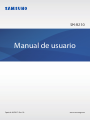 1
1
-
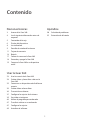 2
2
-
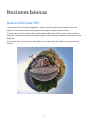 3
3
-
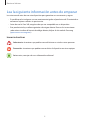 4
4
-
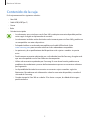 5
5
-
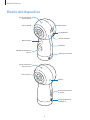 6
6
-
 7
7
-
 8
8
-
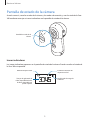 9
9
-
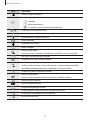 10
10
-
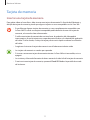 11
11
-
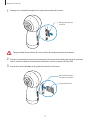 12
12
-
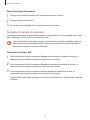 13
13
-
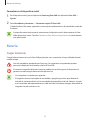 14
14
-
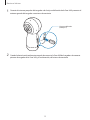 15
15
-
 16
16
-
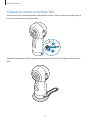 17
17
-
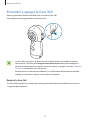 18
18
-
 19
19
-
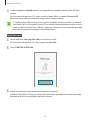 20
20
-
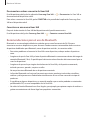 21
21
-
 22
22
-
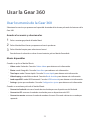 23
23
-
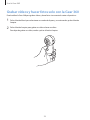 24
24
-
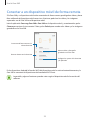 25
25
-
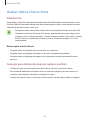 26
26
-
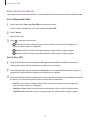 27
27
-
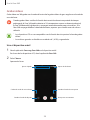 28
28
-
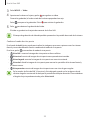 29
29
-
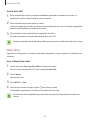 30
30
-
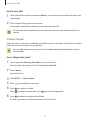 31
31
-
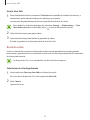 32
32
-
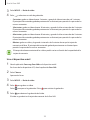 33
33
-
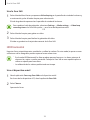 34
34
-
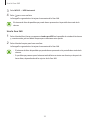 35
35
-
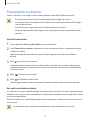 36
36
-
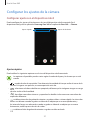 37
37
-
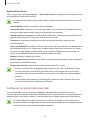 38
38
-
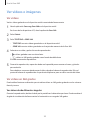 39
39
-
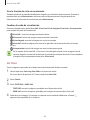 40
40
-
 41
41
-
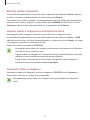 42
42
-
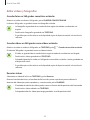 43
43
-
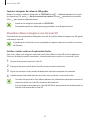 44
44
-
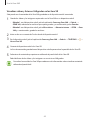 45
45
-
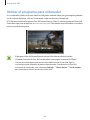 46
46
-
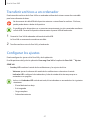 47
47
-
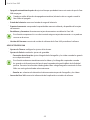 48
48
-
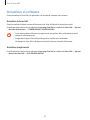 49
49
-
 50
50
-
 51
51
-
 52
52
-
 53
53
Samsung Gear 360 2017 Manual de usuario
- Categoría
- Smartphones
- Tipo
- Manual de usuario
- Este manual también es adecuado para
Artículos relacionados
-
Samsung GEAR 360 Manual de usuario
-
Samsung GEAR 360 Manual de usuario
-
Samsung SM-R210 Manual de usuario
-
Samsung SM-R324 Manual de usuario
-
Samsung SM-R323 El manual del propietario
-
Samsung SM-R323 Manual de usuario
-
Samsung SM-R322 Manual de usuario
-
Samsung SM-R325 Manual de usuario
-
Samsung SM-R325 Instrucciones de operación
-
Samsung Gear VR SM-R320 Manual de usuario